如果你在开机时发现电脑磁盘全部消失,只剩下一个C盘,这会导致一些软件和功能无法正常使用。那么,我们要如何解决这个问题呢?下面我们就一起来了解一下。
电脑磁盘消失只剩C盘的解决办法
磁盘恢复
出现该问题时,我们需要在磁盘管理中检查其他盘符是否存在,若其他盘符变成了可用空间或并入到了C盘,那么就需要使用数据恢复软件进行磁盘恢复。
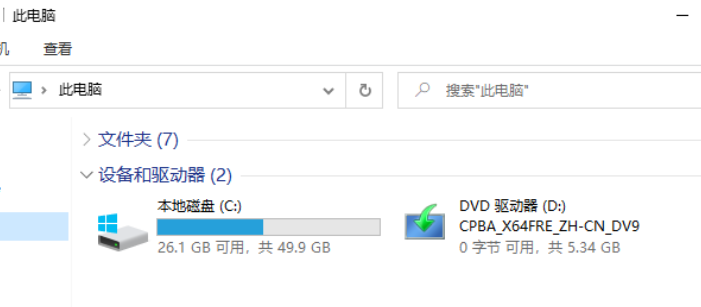
硬件问题
如果你的电脑拥有两个硬盘,显示的是包含C盘的硬盘,另一个硬盘却没有显示。那么我们需要检查硬盘是否损坏或连接有问题,从而判断是否为硬件原因引起的该问题。
分配盘符
电脑其他盘突然不见了只剩C盘,可能是因为分区的盘符丢失。我们可以进入磁盘管理,重新为这些分区分配盘符。
我们按下“Win+R”键打开运存窗口,输入“diskmgmt.msc”打开磁盘管理。进入磁盘管理后,右键单击没有盘符的分区选择“更改驱动器号和路径”。
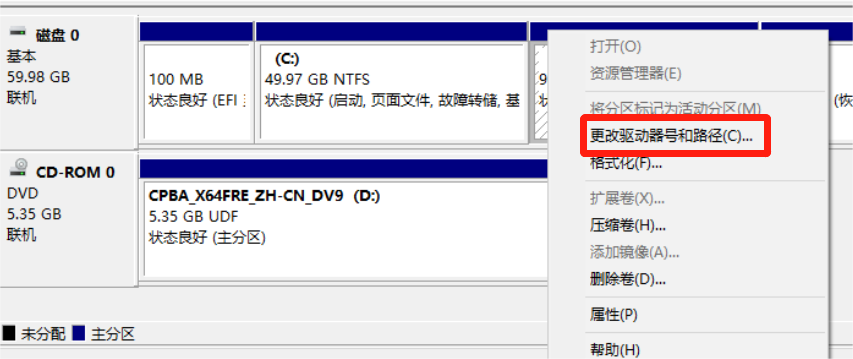
在弹出的对话框中,单击“添加”按钮,然后在“分配以下驱动器号”中选择合适的盘符,单击“确定”即可。

显示分区
电脑磁盘突然消失只剩C盘,可能是因为你之前进行过隐藏分区的操作,我们需要进行对应的取消操作即可显示分区。
比如,在文件夹加密超级大师中拥有“磁盘保护”功能,可以隐藏保护电脑本地磁盘,被保护的磁盘将无法在资源管理器中查看,也无法进行访问。

如需使用磁盘数据,我们需要打开软件,点击“磁盘保护”按钮,在窗口中选择对应的保护记录,点击“取消保护”即可将磁盘恢复到正常状态。
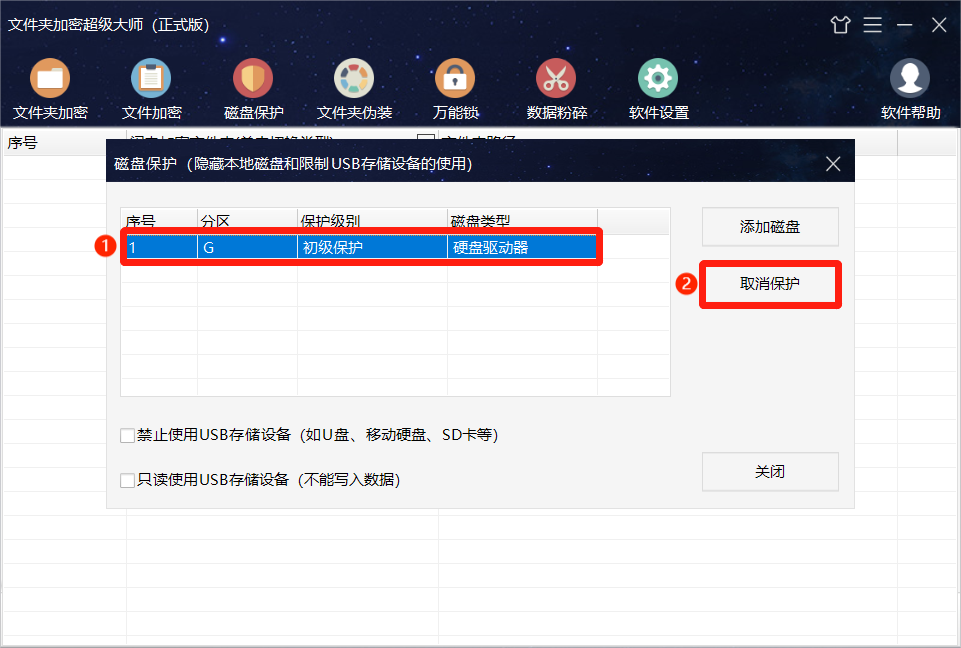
还有很多原因可能会导致电脑磁盘消失只剩C盘问题的出现,例如硬盘损坏、分区表信息丢失、数据连接线松动等。我们可以根据实际情况,找出磁盘消失的原因,有针对性的解决该问题。
免责声明:素材源于网络,如有侵权,请联系删稿。
声明:本站所有文章,如无特殊说明或标注,均为本站原创发布。任何个人或组织,在未征得本站同意时,禁止复制、盗用、采集、发布本站内容到任何网站、书籍等各类媒体平台。如若本站内容侵犯了原著者的合法权益,可联系我们进行处理。











